
第10回、Image to Imageで画像生成(これがグラフィティでいいのか) @Bing+プロンプト
Image to Image でCopilotのチャット機能により、CGイラストをAI画像に変換しました・・・その時の手順を投稿します・・・
・・・流れとしては・・・自作の画像ファイルを用意して・・・その画像ファイルをEdgeのCopilotにアップロードします・・・チャット機能を使って画像生成を頼みます・・・するとCopilotが画像生成用のプロンプトをImage Creatorに転送します・・・そしてImage CreatorがAI画像を生成する・・・そういう流れです・・・
CGソフトで次のイラストを描いて、PCのハードディスクに保存した
使用画材:ArtRage 5(アンビエント社)
保存形式:Jpeg
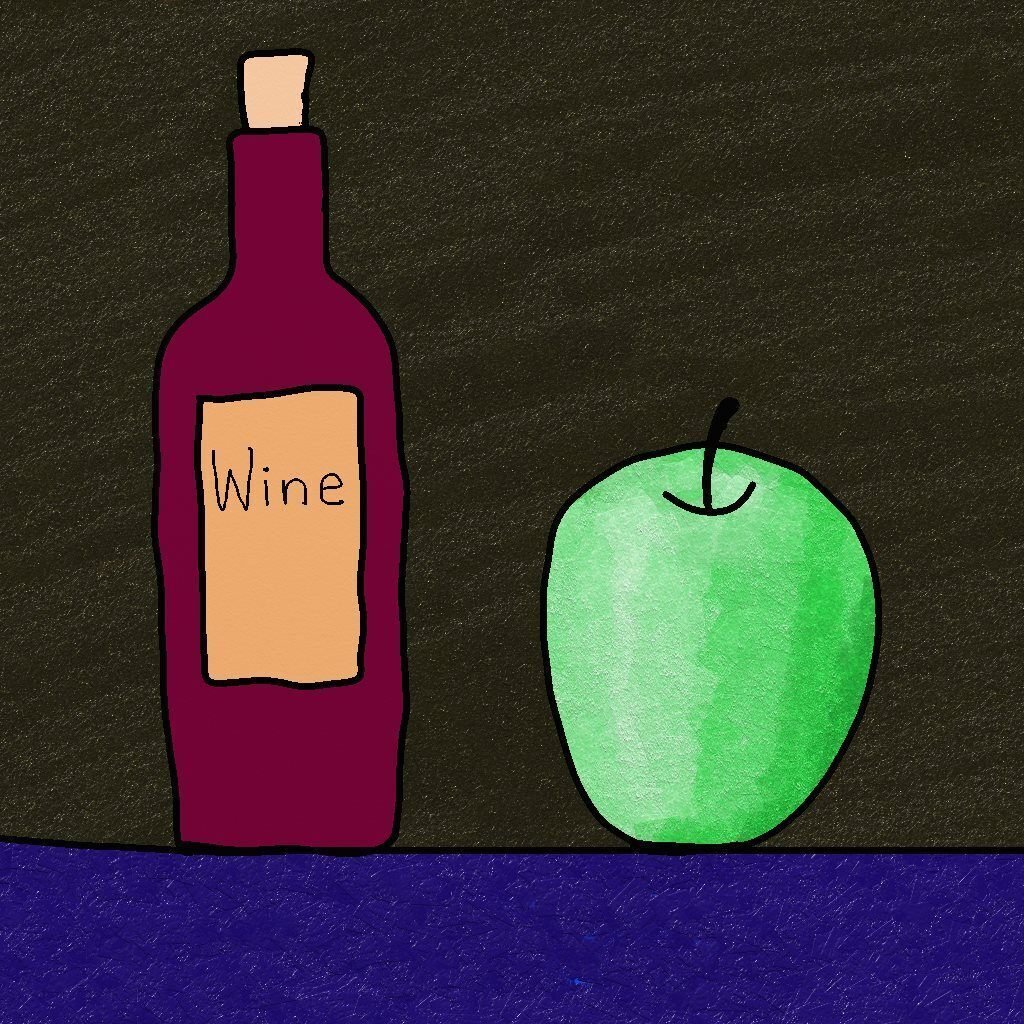
・・・そして、Edgeを立ち上げてCopilotを呼び出し、このイラストを参照画像としてCopilotにアップロードしました・・・会話のスタイルは『より厳密に』を選択しています・・・
(アップロードの方法は、Copilotのプロンプト欄の『画像を追加します』アイコンをクリックして現れるダイアログで、『このデバイスからアップロード』をクリックすると、別のダイアログが現れるので、保存した画像を選択してアップロードします)
・・・アップロードの後、Copilotのプロンプト欄に「追加した画像を、グラフィティのようなAI生成画像に変換してください.」と記述して送信したら・・・数十秒後に次の画像を生成しました・・・




AI生成画像です
画像生成:Image Creator from Designer
プロンプト:
Transform a simplistic drawing of a wine bottle labeled 'Wine' and a green apple, both resting on a blue surface against a dark background, into an intricate graffiti-style AI-generated artwork, emphasizing vibrant colors and complex designs.
・・・生成画像のひとつをクリックすると、Designerがブラウザに読み込まれて大きな画像で表示されます・・・そこには上記のプロンプトがありました・・・Copilotが参照画像を解析して作成したプロンプトです・・・
・・・意味は・・・’Wine’と書いたラベルのあるワインボトルと青リンゴの単純な図、両方ともに青い面の上に置かれ暗い背景の前、これを複雑なグラフィティのようなAI生成画像に変換する、活気的な色彩と複雑なデザインは強調しつつ・・・大体そんな感じ・・・
・・・まぁ、そうですね・・・グラフィティって頼んだら、こういうのが出て来ましたってことかな・・・それから、左右に分かれたのは何故なのか、判りませんけど、あー・・・じゃ、まぁ、今回はそう云う事で・・・
